トライアル、サインアップ、ログイン - PIX4Dfields
トライアル版の PIX4Dfields の入手方法
PIX4D の新規アカウントと既存のアカウントのいずれも 15 日間無料の PIX4Dfields サブスクリプションを利用できます。PIX4Dfields のトライアルは、初めて PIX4Dfields にログインしたときに開始します。
サインアップ
Pix4Dユーザーアカウントを作成するには、次の手順に従ってください。:
1. サインアップのページにアクセスしてください。
2. サインアップページに必要な情報を入力してください。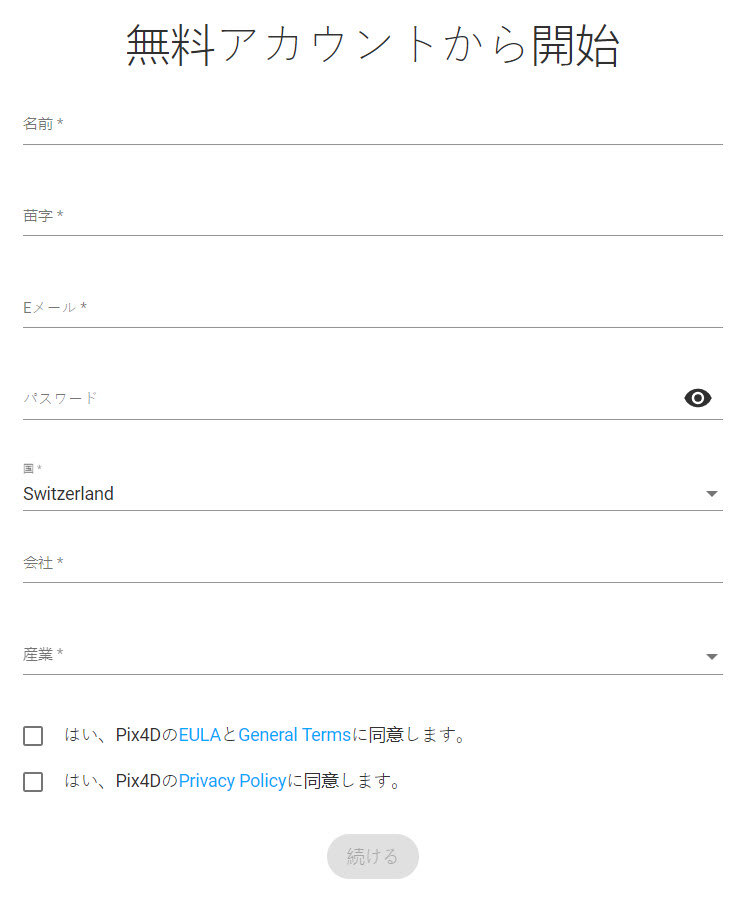
3. Terms Of Service(利用規約)と Software EULA(ソフトウェア利用許諾契約)を確認してください。
4. Privacy Policy(プライバシーポリシー)を確認してください。
5. Continue(続ける)をクリックします。
6. Privacy Settings(プライバシー設定)をご確認ください。
7. 保存をクリックします。
重要:登録が完了しましたら、確認メールが送信されます。メールを開き、アカウントを有効化するために「Activate account」をクリックしてください。これでPix4D製品をご利用頂けます。
ログイン
PIX4D アカウントにサインアップするか、既存のPIX4D アカウントを使用してソフトウェアにログインします。
- PIX4Dfields をダウンロードしてインストールします。PIX4Dfields のダウンロードとインストール をご覧ください。
- メールアドレスとパスワードを入力します。
- [ログイン] をクリックします。
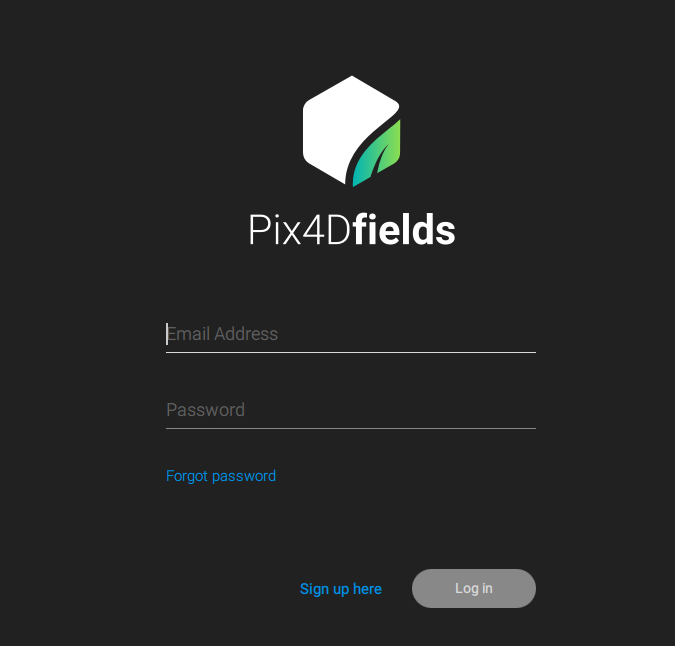
4. 使用できる無料サブスクリプションが自動的に生成されます。
5. トライアルライセンスを選択します。
6.[次へ] をクリックします。
重要: トライアルライセンスではエクスポートの利用はできません。エクスポート機能を有効にするには、有料ライセンスプランにアップグレードしてください。
重要: PIX4Dfields ライセンスで有効化したデバイスを、リモートで無効にすることはできません。デバイスを無効にするには、アプリケーションから手動でログアウトしてください。
注意: PIX4Dfields にログイン中に問題が発生した場合や、デバイスを無効にするためのサポートが必要な場合は、 PIX4D テクニカルサポートまでお問い合わせください。